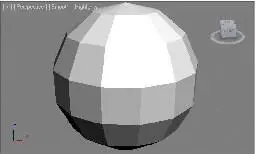
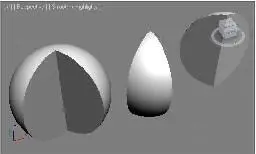
Рис. 1.28. Сфера с отключенной Рис. 1.29. Сферы с задействованными сглаженностью граней параметрами Slice
Итак, на примере куба и сферы вы убедились, что при помощи параметров можно совершенно изменить форму моделей, а главное — задать ее необходимой с абсо-лютной точностью.
По аналогии рассмотрите параметры остальных объектов. Например, у цилиндра вы найдете параметры Radius (Радиус), Height (Высота), Height Segments (Сегмен-тация по высоте), Cap Segments (Сегментация на верхушках) , Sides (Количество сторон), Smooth (Сглаживание), Slice (Доля). Действие данных параметров вам уже должно быть понятно.
Обратите внимание, что у примитива Teapot (Чайник) есть группа параметров Teapot Parts (Части чайника). В этой группе можно оперировать опциями наличия Body (Тела), Handle (Ручки), Spout (Носика) и Lid (Крышки). Например, отключив носик и ручку, мы получим горшок вместо чайника. Таким образом, параметры объектов позволяют уточнять их форму уже после соз-дания. Как правило, невозможно создать объект сразу с требуемыми значениями габаритных размеров и сегментации, поэтому мы постоянно будем обращаться к параметрам объектов.
П РИМЕЧАНИЕ
При работе с параметрами новички всегда допускают две распространенные ошибки: перейдя во второй раздел командной панели — Modify(Изменить) — забывают
выйти из него перед созданием новых объектов. А между тем, настроив все необ-ходимые параметры, надо перейти обратно в первый раздел — Create(Создать), чтобы продолжить создание объектов;
во время создания того или иного примитива его параметры отображаются и в пер-вом разделе командной панели, для удобства. Однако если выделить какой - либо из давно созданных объектов, то параметры будут лишь во втором разделе. Не те-ряйте параметры!
Улучшенные примитивы
Помимо стандартных примитивов, в 3ds Max также есть группа улучшенных при-митивов. Они отличаются более сложной формой, а рисуются в том же порядке. Чтобы обнаружить группу улучшенных примитивов, в подразделе Geometry (Гео-метрия) первого раздела Create (Создать) раскройте список типов объектов и вы-берите пункт Extended Primitives (Улучшенные примитивы) — рис. 1.30. Объекты данной группы в целом применяются наравне со стандартными. Такие, например, улучшенные примитивы, как ChamferBox ( Куб с фаской) и ChamferCyl (Цилиндр с фаской), используются довольно часто — они позволяют очень просто передать сглаженность объектов.
Рис. 1.30. Пункт
Extended Primitives 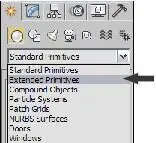
Рассмотрим объекты данной группы и некоторые из их параметров. Hedra (Многогранник) — инструмент создания многогранной формы. Среди его параметров есть группа Family (Семья), где можно задать внешний вид объекта. Скорректировать его форму можно при помощи группы параметров Family Parameters (Параметры семьи), расположенной ниже. На рис. 1.31 показаны вари-анты форм многогранника.
ChamferBox (Куб с фаской) — один из часто употребляемых улучшенных прими-тивов. Отличается от стандартного куба наличием фаски, т. е. его ребра сглажены. Создается в три действия: к двум стандартным добавляется создание фаски. В параметрах данного объекта есть два дополнительных параметра: Fillet (Фаска) и Fillet Segs (Сегментация по фаске). Первый отвечает за размеры фаски, а вто-
рой — за ее сглаженность. На рис. 1.32 показаны обычный куб и куб с фаской. OilTank (Цистерна) — создает объект, похожий на цистерну. Он подобен цилинд-ру, но его верхушки могут быть выгнуты, образуя округлые поверхности. Spindle (Веретено) — объект, который внешне и по параметрам очень похож на предыдущую цистерну, но отличается от нее граненой формой (рис. 1.33). Gengon (Многогранная призма) — в основе данного объекта лежит многоугольник, выдавленный в высоту. При помощи параметров мы можем изменять количество граней призмы, радиус, высоту, а также значение фаски ребер. RingWave (Круговая волна) — весьма интересный объект, имеющий форму круга с волнообразной прорезью. Особенностью круговой волны является то, что она ди-намична. Создайте ее в окне проекций Perspective (Перспектива) и запустите вос-произведение анимации при помощи кнопки Play Animation (Воспроизвести ани-мацию) на панели управления анимацией (рис. 1.34). Форма внутренней прорези объекта начнет колыхаться. Остановить воспроизведение можно нажатием той же кнопки. В параметрах данного объекта, помимо очевидных параметров радиуса и количества сторон, можно задать его высоту, сделав его объемным. Prism (Призма) — объект, имеющий форму призмы. Рисуется в три действия: первыми двумя вы задаете форму треугольника в основании, а затем вытягиваете объект в высоту. В параметрах можно задать значение длины каждой из сторон призмы.
Читать дальше
Конец ознакомительного отрывка
Купить книгу

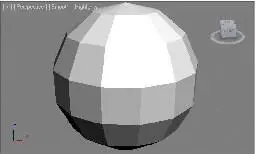
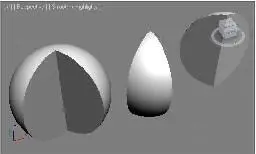
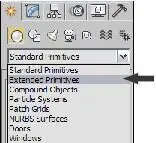




![Сергей Тимофеев - Как Из Да́леча, Дале́ча, Из Чиста́ Поля... [CИ]](/books/428372/sergej-timofeev-kak-iz-da-lecha-dale-cha-iz-chista-thumb.webp)






